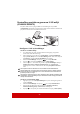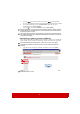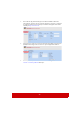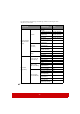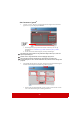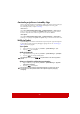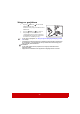User Guide
36
Kontrollera projektorn genom en LAN-miljö
(PS600W/PS600X)
Projektorn stöder Crestron
®
program. Med korrekt inställning för menyn LAN-
styrinställningar kan du hantera projektorn från en dator med en webbläsare när datorn och
projektorn är korrekt anslutna till samma lokala nätverk.
Konfigurera LAN-styrinställningar
Om du är i en DHCP-miljö:
1. Ta en RJ45-kabel och anslut ena änden till RJ45 LAN-ingången på projektorn
och den andra änden till RJ45-uttaget.
2. Öppna OSD-menyn och gå till menyn AVANCERAT > LAN-styrinställningar.
Tryck på Enter (Retur) för att visa LAN-inställningar sidan. Eller så kan du trycka
på Network för att öppna LAN-styrinställningar menyn direkt.
3. Markera LAN-inställningar och tryck på / för att välja DHCP PÅ.
4. Tryck på för att markera Verkställ och tryck på Enter (Retur).
5. Vänta i ungefär 15 - 20 sekunder och gå sedan in på LAN-inställningar sidan igen.
Projektorns IP-adress, Nätmask, Standard-gateway och and DNS-server
inställningarna visas. Skriv ned IP-adressen som visas på Projektorns IP-adress
raden.
Om Projektorns IP-adress fortfarande inte visas, kontakta din nätverksadministratör.
Om RJ45-kablarna inte är korrekt anslutna visar Projektorns IP-adress, Nätmask, Standard-
gateway och DNS-server inställningarna 0.0.0.0. Se till att kablarna är korrekt anslutna och
genomför proceduren ovan igen.
Om du behöver ansluta till projektorn i dess standby-läge ställ in Standby LAN-kontroll till På
i AVANCERAT > LAN-styrinställningar menyn. Använd sedan ett WOL-verktyg för att aktivera
standby nätverksfunktionen.
Om du är i en icke-DHCP-miljö:
1. Upprepa steg 1-2 ovan. LAN-styrinställningar menyn kan också öppnas genom att
trycka på Network.
2. Markera LAN-inställningar och tryck på / för att välja Statisk IP-adress.
3. Kontakta din ITS-administratör för information om Projektorns IP-adress,
Nätmask, Standard-gateway och DNS-server inställningarna.
4. Tryck på för att välja den post som du vill modifiera och tryck på Enter (Retur).
(Ett exempel på anslutning)
IN